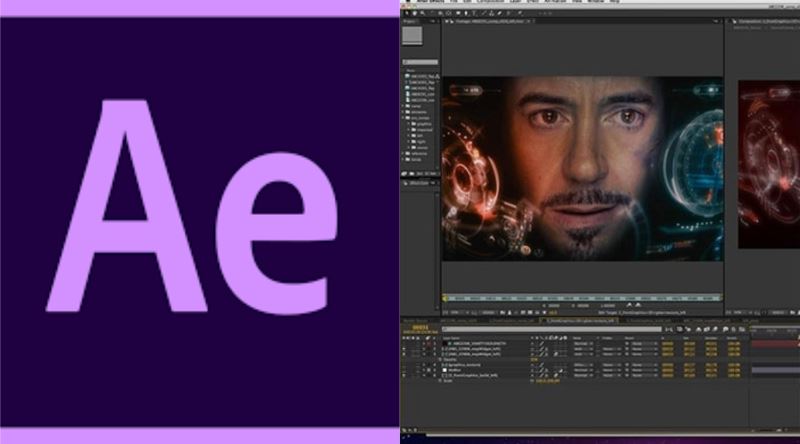Adobe After Effects'i Daha Kullanışlı Hale Getiren Eklenti Türleri

adobe creative cloud uygulamalarının neredeyse hepsi 3. parti eklentileri desteklemektedir. bu eklenti desteği konusunda en üst sırada ise after effects yer alıyor. peki nedir bu eklentiler? scripts, plugins, cep extensions ve presets.
scripts
belki de kodlamayı biraz bile bilen herkes tarafından yazılabilen basit, heryerde kaynak bulabileceğiniz, hızlı bir eklenti türüdür. scriptler, javascript ve extendscript dilleri kullanılarak yazılır. çok karmaşık ve ağır yazılan versiyonları olsada sadece iş hızlandırıcı ve kolaylaştırma amaçlı kullanılır. scriptler, programlarda normalde yapamayacağınız hiçbir şeyi yapamaz yani mucize gerçekleştirmez ancak çok zaman kazandırır. zaman = para :) script dosyaları ".jsx" ve "jsxbin" şeklinde uzantıya sahiptir. ".jsxbin" uzantısının sonunda ki "bin" binary anlamına gelir ve üreticileri bilgi hırsızlarına karşı korur. bazı ücretsiz scriptler metin dosyası olarak açıldığında anlaşılır kodlar şeklinde gözükür, işte bunlar açık olarak paylaşılan kodlardır ancak son zamanlarda ücretsiz olmasına rağmen yine de binary yani encode edilmiş kodlar paylaşılır. bu binary versiyonları açtığınızda karşınıza harf ve rakamlardan oluşan anlamsız çok uzun kod parçaları çıkacaktır, bu kodlar aslında çok basittir. örneğin a = jb b = jc şeklinde yani bir harf kaydırma şeklinde devam eder ancak çok fazla kod olduğunda okunmasını çok zorlaştırır. son zamanlarda string yani sayı karıştırılıp çok daha zor versiyonları çıkmıştır. ilgili olanlar geri mühendislik için bu siteyi inceleyebilir: https://www.scip.ch/en/?labs.20140515
script dosyaları nasıl kurulur ve çalıştırılır?
after effects içerisinde beş farklı şekilde script dosyası kurulup, çalıştırılabilir. (premiere pro, henüz script dosyalarını çalıştıramıyor)
1. eğer script dosyasını tek seferlik çalıştırmak ve script klasörüne kurmak istemiyorsanız. file/script/run script file... komutu ile istediğiniz klasörden çalıştırabilirsiniz.
(bazı script üreticileri bu şekilde çalıştırılmasını önleyebiliyor ve işlem hata verebiliyor. ayrıca klasör içerisinde script dosyanızı bulamıyorsanız .jsxbin uzantılı olduğu içindir, dosya panelinden all file formats (*.*) şeçeneğini seçebilirsiniz.
2. bazı script dosyalarını file/script/ menüsüne kurmanız gerekebiliyor. bu menüye eklemek için: macos: /applications/adobe after effects (version)/scripts
windows: c:\program files\adobe\adobe after effects (version)\support files\scripts
3. script dosyasını kurmak, window alt menüsünden hızlıca seçmek ve sıklıkla kullandığınız paneller arasına sabitlemek istiyorsanız bu klasörler içerisine koyabilirsiniz.
macos: /applications/adobe after effects (version)/scripts/scriptuı panels
windows: c:\program files\adobe\adobe after effects (version)\support files\scripts\scriptuı panels
4. benim en sevdiğim ancak bazı script üreticilerinin bu şekilde çalışmasını izin vermediği bir diğer yol. window alt menüsünden satır satır aramak yerine script launcher ile çalıştırmak. eğer benim gibi birçok script dosyasına sahipseniz ve bulut yedekli çalışıyorsanız bu tam da size göre bir yöntemdir. öncelikle birçok script launcher desteğine sahip araç var, bunlarla beraber script dosyalarınızın bulunduğu klasörü seçip sadece arama yaparak hızlıca istediğiniz script dosyasını bulabilirsiniz. ben tiny tools adında ufak ama çok kaliteli bir script kullanıyorum ancak siz tool launcher, ag_launcher, rd: script launcher, pro motion ve aeviewer eklentilerinden birini kullanabilirisiniz.
5. pandemi ile beraber evden çalışırken uzak bilgisayara veya şirket bilgisayarına yönetici izni olmadan kurulum yapmanız için bir ekstra klasör var.
macos: ~/library/preferences/adobe/after effects/"after effects sürüm numarası"/scripts/
windows: c:\users\"kullanıcı adınız"\appdata\roaming\adobe\after effects\"after effects sürüm numarası"\scripts
plugins
internette çok fazla kişi her türlü eklentiye plugin desede aslında bu eklenti türlerinden sadece biridir. pluginler c veya c++ dilleriyle yazılan oldukça karmaşık bir eklenti türüdür. scriptlerden farklı olarak her program ve platform için farklı uzantılara sahiptir. windows için ".aex", macos için ".plugin" şeklindedir. after effects ve premiere pro için bazı pluginler ortak kullanılabilirken diğer programlar için henüz bu işlem mümkün değildir. pluginler'i diğer eklentilerden ayıran en önemli özellik kullanılan programlar için vazgeçilmez olmasıdır. pluginler, işleri kolaylaştırmanın yanı sıra, normal süreçte yapamayacağınız birçok işlemi yapmanızı sağlar. bazı eklentiler bir nevi program içerisinde açılabilen ufak bir program gibi çalışır, fizik ve 3 boyutlu render motorları, görsel düzenleme vs. ayrıca program içerisinde effects & presets panelinde gördüğünüz tüm efektler bir plugindir ve program ile beraber gelmiştir.
plugin dosyaları nasıl kurulur ve çalıştırılır?
plugin dosyaları iki farklı yol ile kurulur. effects menüsünden veya effects & presets panelinden çalıştırabilirsiniz.
1. eğer version sınırı olan veya özellikle belli bir versiyon için kurulum yapacaksanız programın kurulu olduğu klasörün içindeki bölüme kurmanız gerekiyor.
macos: /applications/adobe after effects (version)/plugins
windows: c:\program files\adobe\adobe after effects (version)\support files\plugins
2a. after effectsin tüm versiyonlarında kullanmak ve ortak pluginleri premiere pro için de kurmak istiyorsanız ortak klasöre kurmanız gerekiyor.
macos: ~/library/application support/adobe/common/plug-ins/7.0/mediacore/
windows: c:\program files\adobe\common\plug-ins\7.0\mediacore\
2b. eğer pluginlerinizi bulut klasörlerinizde yedekliyorsanız yapmanız gereken tek şey pluginlerin bulunduğu klasörün kısayolunu “2a” adımında ki klasörün içine koymak. after effects ve premiere pro otomatik olarak bulut klasörünüzde ki tüm pluginleri görecektir.
cep extensions
cep'in açılımı common extensibility platform (ortak genişletilebilirlik platformu). son zamanlarda after effects ve yakın zamanda destek gelmesiyle premiere pro için oldukça kaliteli ve hız kazandıran extensionlar çıkmaya başladı. extensionlar modern web teknolojilerini (html, css, xml) javascript (.js ve .jsx) ile birleştirilmesiyle ortaya çıkmıştır. kısacası script tabanlı çalışma mantığını, plugin gibi güçlü bir sistemle birleştirince ortaya extensionlar çıktı. extensionları scriptlerden ayıran en önemli şey html, css ile özelleştirilebilen arayüzleri ve ekstra eklenebilen .exe veya .app uygulama parçacıklarıdır. son zamanlarda eklentilerin büyük çoğunluğu extensition olarak piyasaya çıkmıştır.
peki extensionları bu kadar popüler yapan şey nedir?
c++ gibi ağır bir dili kullanmayı bilmeyen veya uğraşmak istemeyen üreticiler hem script gibi kolay yazılan, hem de plugin kadar güçlü olabilecek eklentiler için cep extensionlarına yöneldi. ayrıca premiere pro için script desteği olmaması da scriptlerin extension olarak çıkmasına sebep oldu. extensionlar, bağlanabilen küçük .exe ve .app parçacıkları ile after effects ve premiere pro içerisinde plugin dışında yapılması imkansız süreçleri kolaylaştırdı. extensionlar ile internetten dosya veya data indirebilir, video bile izleyebilirsiniz :) ayrıca programlar arasında da tek bir extension ile süreçlerin çözümü sağlanabiliyor. örneğin; ıllustrator üzerinden bir şekil dosyasını tek bir extension (bkz: overlord) kurarak, tek bir tuş ile gönderebiliyorsunuz, iki program tek araç. bu şekilde photoshop, premiere pro ve diğer programlar da çalışabiliyor hatta bazı extensionlar ile adobe dışında ki programlardan data alışverişi yapılabiliyor.
extension dosyaları nasıl kurulur ve çalıştırılır?
extension dosyaları bazı araçlarla veya üreticinin kendi aracıyla otomatik kurulabiliyor. manuel kurulum için bu klasörlere kurulum yapabilirsiniz.
gelen dosyanın uzantısına bakarsanız ".zxp" olduğunu göreceksiniz, bu ".zxp" olan uzantıyı ".zip" olarak değiştirin ve klasör olarak çıkarın. daha sonra bu klasörlere taşıyın.
mac: ~/library/application support/adobe/cep/extensions
windows: c:\program files (x86)\common files\adobe\cep\extensions\
kurulum sonrası window/extensions/ menüsünde gözükecektir. eğer ilk kurulum sonrası göründüğü halde çalışmıyorsa veya sadece boş panel açılıyorsa kayıt defterine bir komut eklenmesi gerekiyordur. yeni sistem için bir kere yapacağınız bir işlemdir, format atana kadar tekrar yapmanıza gerek yok
mac: terminal penceresini açın ve bu komutu yapıştırıp "defaults write com.adobe.csxs.x playerdebugmode 1" enter tuşuna basın.
windows: window başlangıcına "regedit" yazın ve kayıt defterini açın. "hkey_current_user/software/adobe/csxs.x" bölümüne gelin ve "playerdebugmode" "0"olan değerini "1" yapın. eğer değer yoksa "playerdebugmode" isminde bir dize (string) değeri oluşturup değer kısmını "1" yapın.
--not: "csxs.x" kısmında ki "x" sizin çalışmasını istediğiniz sürümün kodudur. eğer cc 2019 için kuruyorsanız "csxs.9" olarak değiştirin, cc 2020 için "csxs.10" olarak değiştirin.
presets
bu eklenti türü sadece after effects için çalışır ve yapılması en kolay ancak en sınırlı eklenti türüdür. ".ffx" uzantısına sahiptir ve uygulanacak katman için effects değeri, transform ve expression datalarını içerir. internet üzerinde çoğu ücretsiz olmak üzere birçok farklı preset bulabilirsiniz. hatta kendi presetlerinizi de yapabilirsiniz. katman üzerinde preset içerisine eklemek istediğiniz dataları shift tuşu ile çoklu seçim yaparak seçin ve sürükleyip effects & presets panelinin üstüne bırakın. açılan pencerede presetinize isim verebilir ve istediğiniz klasöre kaydedebilirsiniz. tekrar etmekte fayda var presetler sınırlıdır ve her datayı kaydetmez o yüzden tekrar uygularken tam istediğiniz gibi olmayabilir.
preset dosyaları nasıl kurulur ve çalıştırılır?
preset dosyalarını iki farklı yolla kurup çalıştırabilirsiniz.
1. after effects'in kurulu olduğu klasörde gerekli bölüme koyabilirsiniz.
macos: /applications/adobe after effects (version)/presets
windows: c:\program files\adobe\adobe after effects (version)\support files\presets
bu presetleri effects & presets panelinden arayıp bulabilirsiniz. (adobe bridge çok stabil çalışmadığı için yazmadım ancak isteyen arkadaşlar onu da kullanabilir)
2. ben çok fazla olduğu ve önizleme imkanı olduğu için bulut üzerinde yer alan presetlerimi aeviewer kullanarak açıyorum. siz de aeviewer, kbar gibi araçları kullanarak istediğiniz klasörden çalıştırabilirsiniz.